u盘需要格式化才能打开解决方法 必须格式化u盘才能打开怎么办
更新时间:2023-03-11 17:52:32作者:yang
由于u盘作为用户日常需要使用的文件传输工具,因此就需要涉及到多台电脑的连接,因此就容易出现u盘故障的现象,例如最近有用户的u盘在插入电脑中之后就会有提示必须格式化才能打开,那么u盘需要格式化才能打开解决方法呢?今天小编就来告诉大家必须格式化u盘才能打开怎么办。
具体方法:
1、查看u盘属性,看到下图所示“已用空间、可用空间、容量”都是0字节。说明u盘已经有问题。

2、开机u盘启动,选择win8pe系统选项进入,在桌面找到“Diskgenius分区工具”并双击进入该工具,如图:
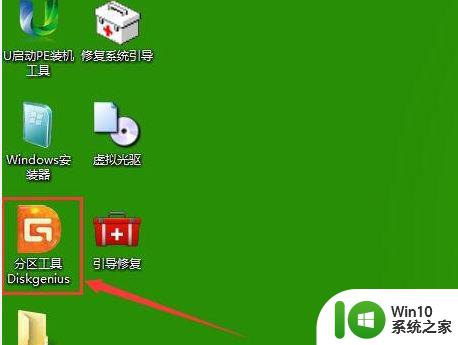
3、在该分区工具菜单栏中点击“工具”,在其下拉菜单中点击“搜索已丢失分区(重建分区表)”,如图:
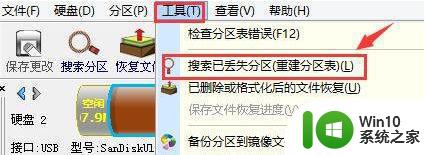
4、根据需要搜索的u盘进行搜索,如图:
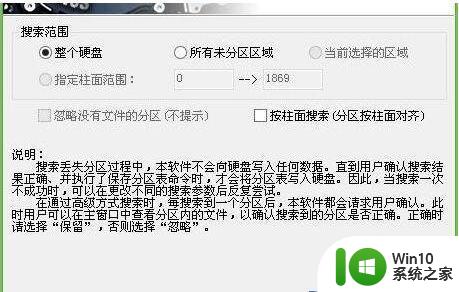
5、搜索结束出来后点击该工具左上角“保存更改”,如图:
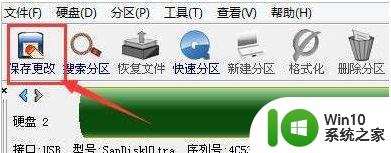
6、返回点击u盘盘符,发现U盘已经成功修复。如下图所示:
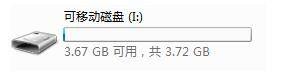
上述就是小编教大家的必须格式化u盘才能打开怎么办了,有遇到这种情况的用户可以按照小编的方法来进行解决,希望能够帮助到大家。
u盘需要格式化才能打开解决方法 必须格式化u盘才能打开怎么办相关教程
- u盘需要格式化才能使用怎么办 u盘打开显示需要格式化解决方法
- u盘打不开并提示格式化解决方法 U盘需要格式化才能打开怎么办
- u盘格式化后无法打开怎么办?u盘格式化打不开的解决方法 U盘格式化后文件丢失怎么办
- u盘不能被格式化怎么办?修复U盘不能被格式化的方法 U盘无法格式化怎么解决
- U盘操作失误导致启动U盘需要格式化解决方法 U盘启动需要格式化怎么办
- U盘格式化失败怎么办 如何避免U盘需要格式化
- u盘打不开提示格式化的解决方法 U盘无法打开怎么办
- 音乐优盘打不开照片让格式化才能用怎么办 音乐优盘照片格式化后还原方法
- 一打开u盘一直提示格式化解决方法 U盘被要求格式化怎么解决
- u盘打不开提示格式化怎么办 U盘无法打开提示格式化怎么解决
- 解决U盘无法格式化需要强制进行格式化的问题 U盘强制格式化方法
- u盘在电脑上显示要格式化解决方法 U盘插上电脑后显示需要格式化怎么办
- U盘装机提示Error 15:File Not Found怎么解决 U盘装机Error 15怎么解决
- 无线网络手机能连上电脑连不上怎么办 无线网络手机连接电脑失败怎么解决
- 酷我音乐电脑版怎么取消边听歌变缓存 酷我音乐电脑版取消边听歌功能步骤
- 设置电脑ip提示出现了一个意外怎么解决 电脑IP设置出现意外怎么办
电脑教程推荐
- 1 w8系统运行程序提示msg:xxxx.exe–无法找到入口的解决方法 w8系统无法找到入口程序解决方法
- 2 雷电模拟器游戏中心打不开一直加载中怎么解决 雷电模拟器游戏中心无法打开怎么办
- 3 如何使用disk genius调整分区大小c盘 Disk Genius如何调整C盘分区大小
- 4 清除xp系统操作记录保护隐私安全的方法 如何清除Windows XP系统中的操作记录以保护隐私安全
- 5 u盘需要提供管理员权限才能复制到文件夹怎么办 u盘复制文件夹需要管理员权限
- 6 华硕P8H61-M PLUS主板bios设置u盘启动的步骤图解 华硕P8H61-M PLUS主板bios设置u盘启动方法步骤图解
- 7 无法打开这个应用请与你的系统管理员联系怎么办 应用打不开怎么处理
- 8 华擎主板设置bios的方法 华擎主板bios设置教程
- 9 笔记本无法正常启动您的电脑oxc0000001修复方法 笔记本电脑启动错误oxc0000001解决方法
- 10 U盘盘符不显示时打开U盘的技巧 U盘插入电脑后没反应怎么办
win10系统推荐
- 1 番茄家园ghost win10 32位官方最新版下载v2023.12
- 2 萝卜家园ghost win10 32位安装稳定版下载v2023.12
- 3 电脑公司ghost win10 64位专业免激活版v2023.12
- 4 番茄家园ghost win10 32位旗舰破解版v2023.12
- 5 索尼笔记本ghost win10 64位原版正式版v2023.12
- 6 系统之家ghost win10 64位u盘家庭版v2023.12
- 7 电脑公司ghost win10 64位官方破解版v2023.12
- 8 系统之家windows10 64位原版安装版v2023.12
- 9 深度技术ghost win10 64位极速稳定版v2023.12
- 10 雨林木风ghost win10 64位专业旗舰版v2023.12